YouTubeでチャンネルのメンバーシップに登録する
一部のユーザーは YouTube のチャンネルで有料のメンバーシップ会員を受け付けているところがあります。メンバーシップの会員になると、会員限定の動画を見れるといったそのチャンネル毎に用意されている特典が利用できるようになります。ここでは YouTube でチェンネルのメンバーシップに登録する手順について解説します。
(2022 年 12 月 04 日公開 / 2022 年 12 月 04 日更新)
チャンネルのメンバーシップに登録する
YouTube でチャンネルのメンバーシップに登録する方法です。すべてのチャンネルでメンバーシップが登録できるわけではありません。メンバーシップに登録可能なチャンネルでは、チャンネルのページを表示したときに「メンバーになる」というボタンが表示されています。今回は例として次のチャンネルでメンバーシップに登録してみます。
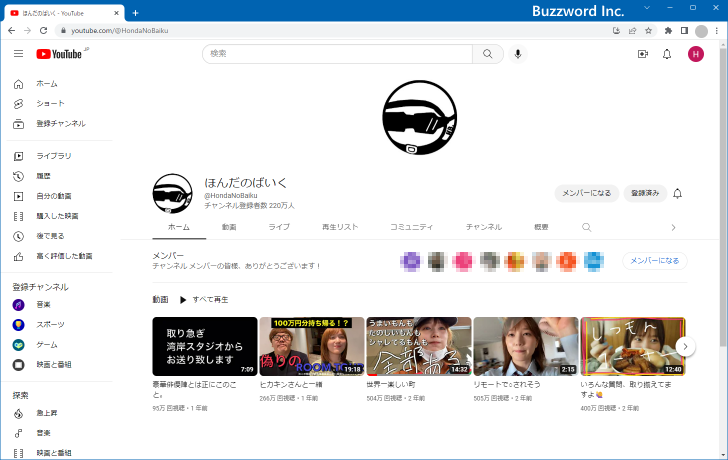
メンバーシップへの登録はチャンネル単位で行います。登録したいチャンネルに切り替えたあとで、メンバーシップに登録したいチャンネルのページに表示されている「メンバーになる」をクリックしてください。
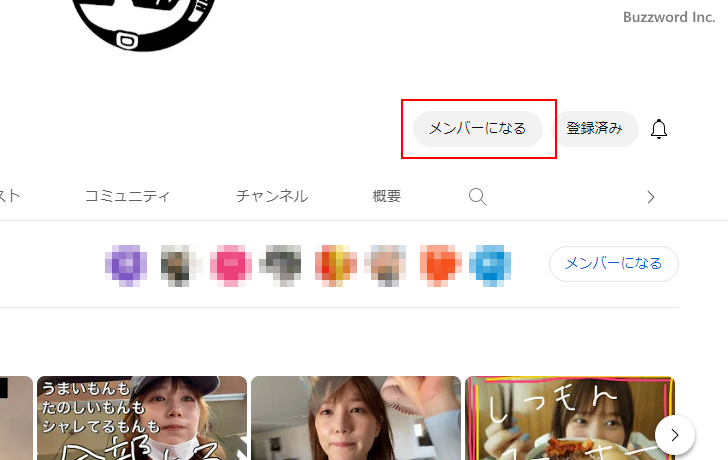
メンバーシップの料金や、メンバーシップに登録した場合の特典が表示されます。メンバーに登録する場合は「メンバーになる」をクリックしてください。
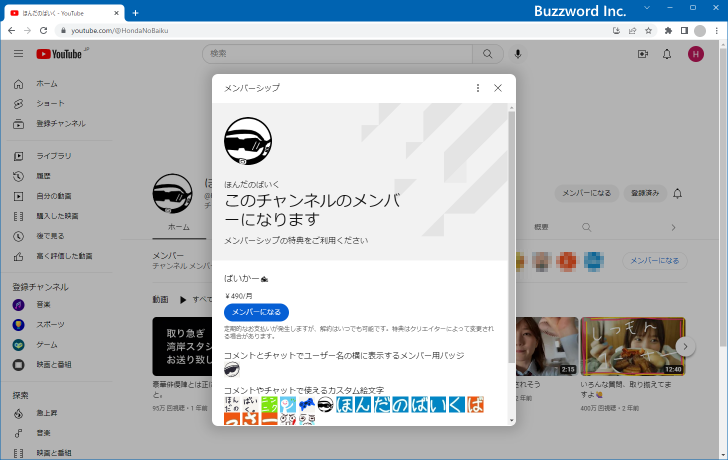
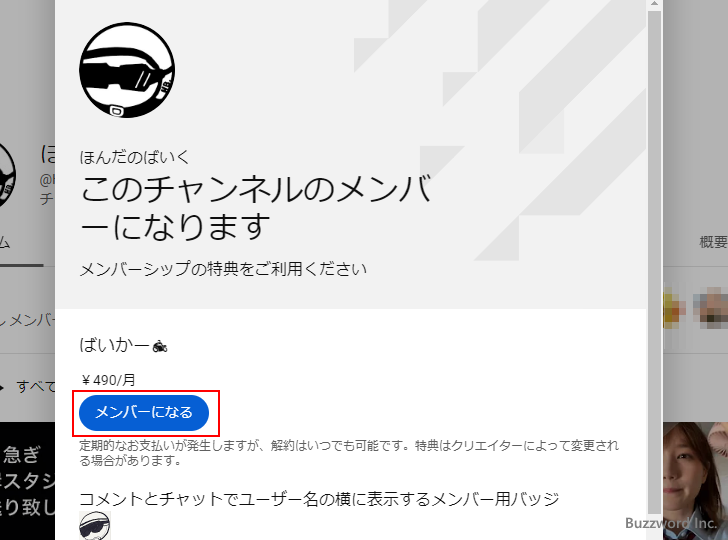
支払い方法を設定する画面が表示されます。カードまたは PayPal で支払います。今回はカードを選択しました。必要な情報を入力してください。

入力が終わりましたら「購入」をクリックしてください。
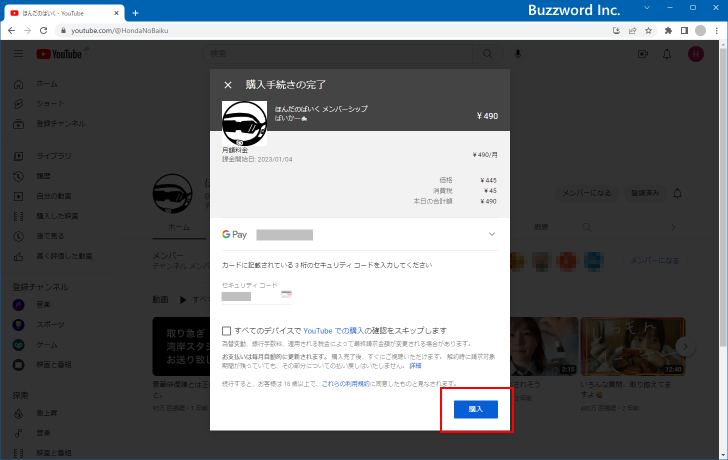
チャンネルのメンバーシップの登録が完了しました。
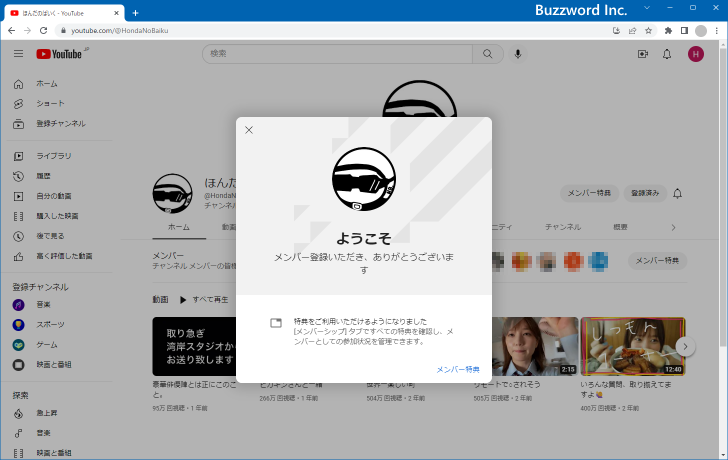
メンバーシップに登録すると、対象のチャネルのページ上に自分のチャンネルのアイコンが表示される場合があります。
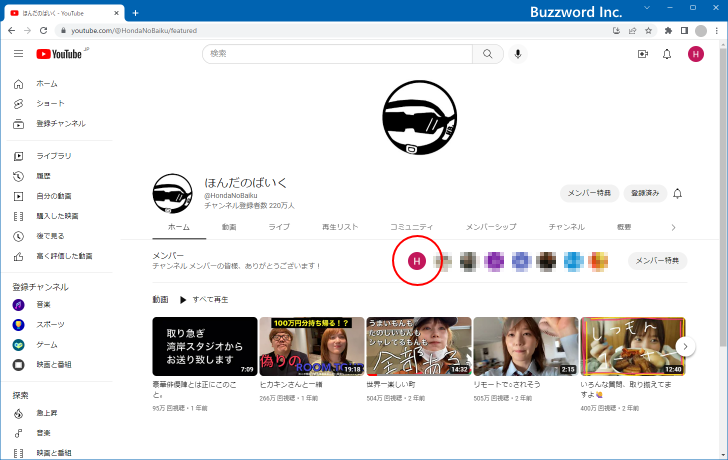
メンバーシップの特典を利用する
メンバーシップの特典を利用する場合、チャンネルのページに表示されている「メンバーシップ」タブをクリックしてください。
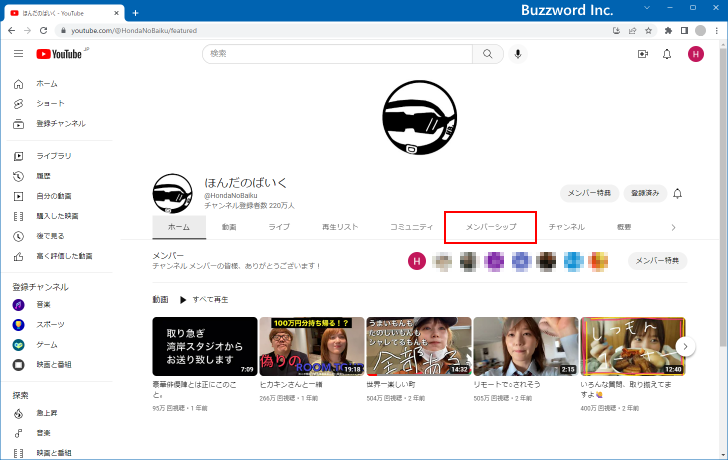
このチャネルの場合はメンバー限定の動画があるためこの画面で再生することができます。(下記では塗りつぶしてあります)。
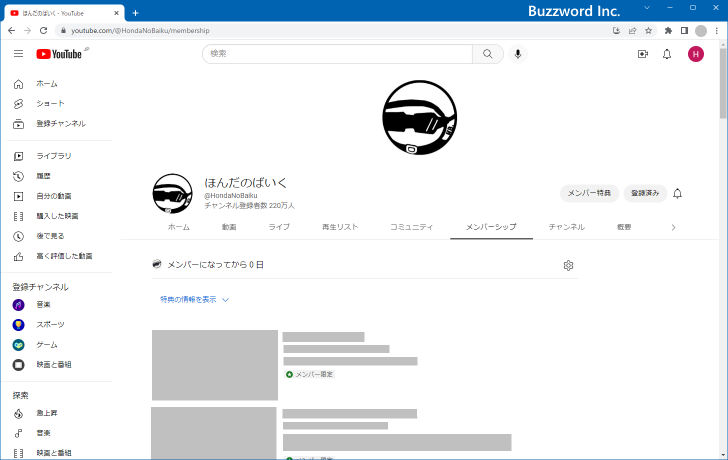
またどのような特典があったのか確認する場合は「特典の情報を表示」をクリックしてください。
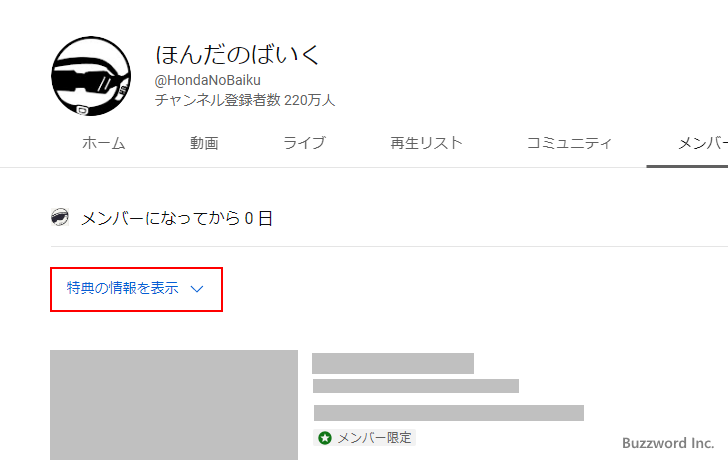
このチャンネルのメンバーシップの特典を確認することができます。
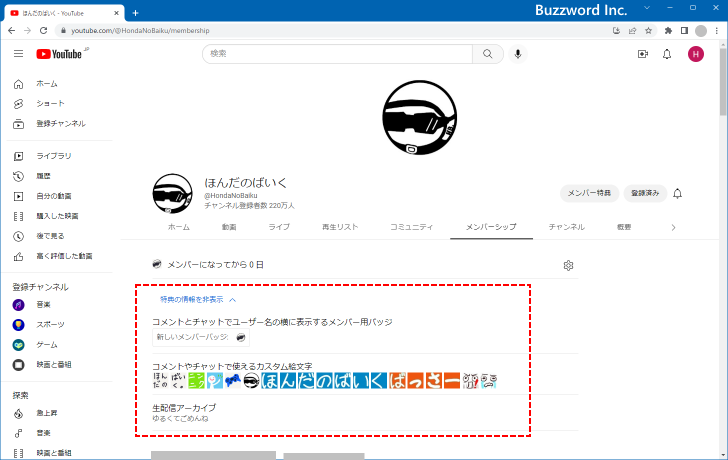
メンバーシップになっているチャンネルを確認する
現在メンバーシップに登録しているチャンネルを確認する方法です。画面右上のプロフィールアイコンをクリックし、表示されたメニューの中から「購入とメンバーシップ」をクリックしてください。
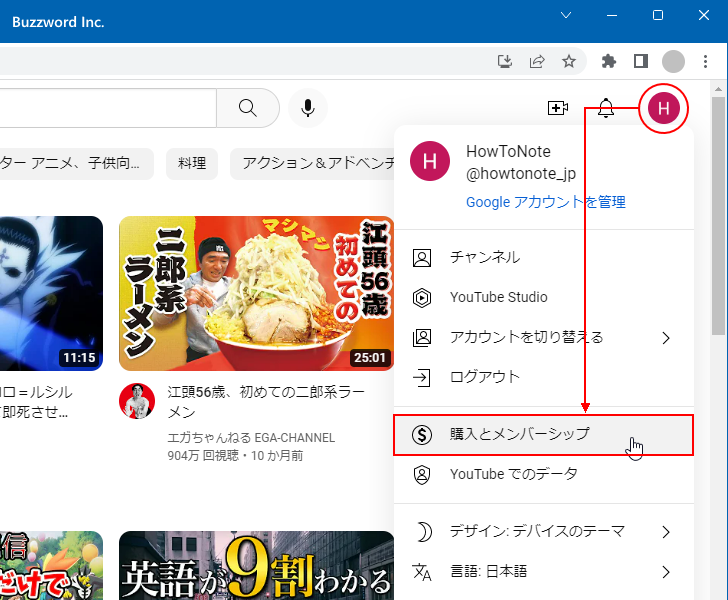
「購入とメンバーシップ」の画面が表示されます。
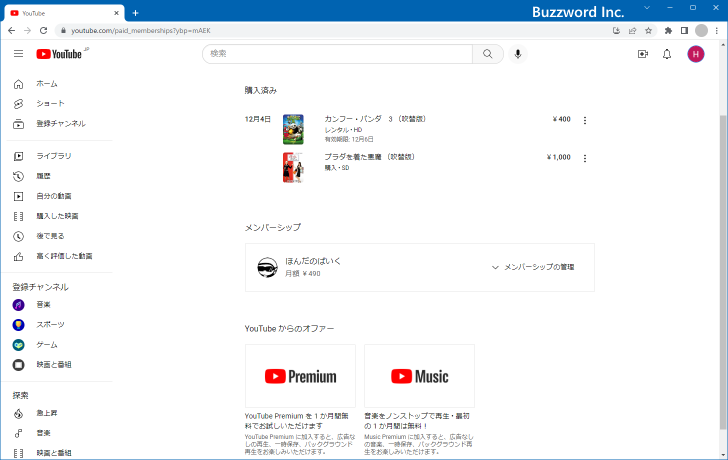
「メンバーシップ」のブロックに表示されているチャンネルが、現在メンバーシップに登録しているチャンネルです。
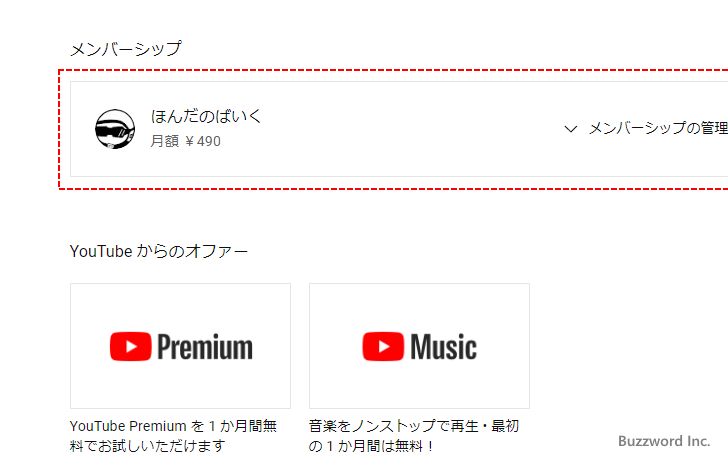
メンバーシップを解約する
メンバーシップを解約する方法です。先ほどの「購入とメンバーシップ」の画面を表示し、「メンバーシップ」のところに表示されているチャンネルの中で退会するチャンネルのところに表示されている「メンバーシップの管理」をクリックしてください。
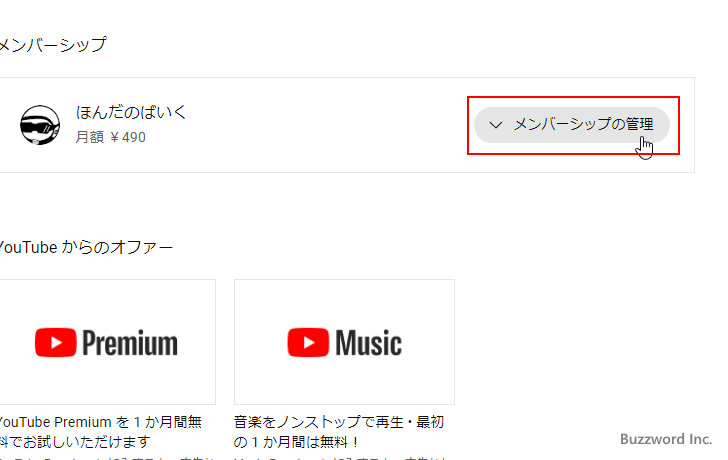
「無効にする」をクリックしてください。
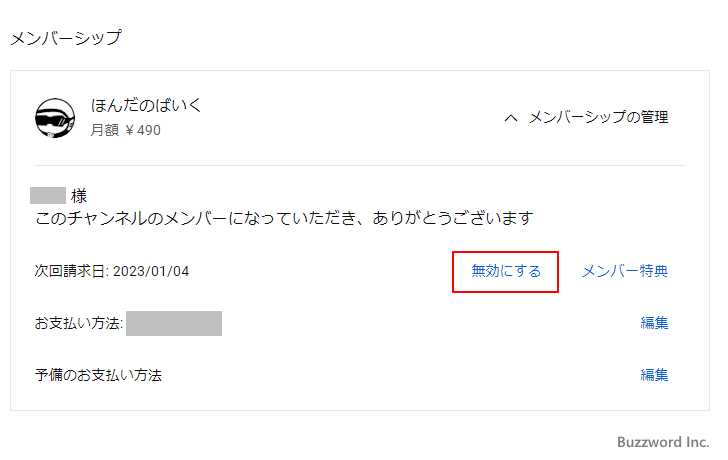
確認ダイアログが表示されます。退会する場合は「メンバーシップを終了」をクリックしてください。
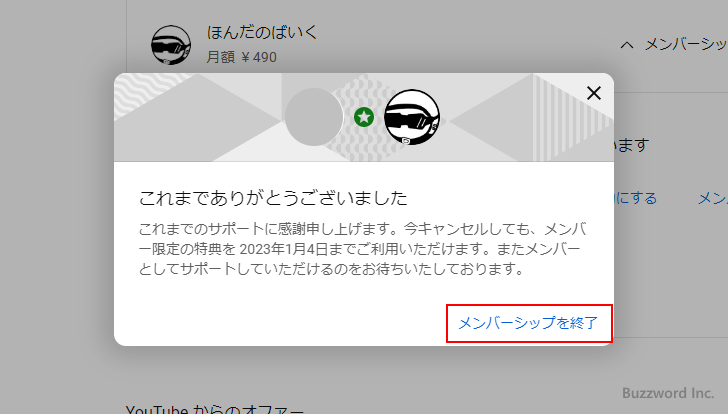
メンバーシップの解約が完了しました。
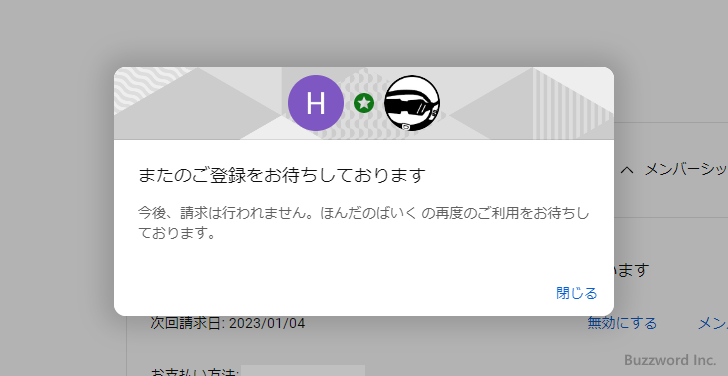
解約しても次の更新日までは引き続きチャンネルのメンバーシップの特典を利用できます。
----
YouTube でチェンネルのメンバーシップに登録する手順について解説しました。
( Written by Tatsuo Ikura )

著者 / TATSUO IKURA
これから IT 関連の知識を学ばれる方を対象に、色々な言語でのプログラミング方法や関連する技術、開発環境構築などに関する解説サイトを運営しています。